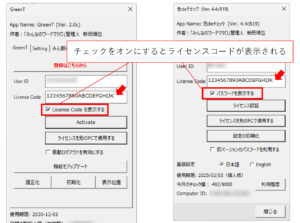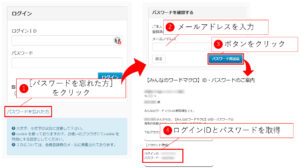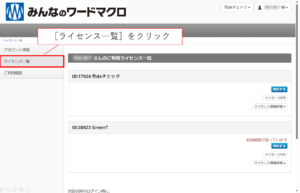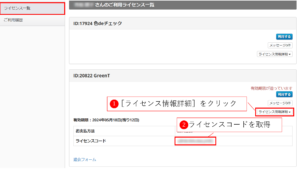Wordアドイン(色deチェックやGreenTなど)のライセンスコードを忘れてしまった場合に確認する方法を紹介します。
0.登録済みのライセンスコードの確認方法
すでにライセンスコードを取得しておりWordアドインに登録してある場合には、認証用のダイアログを開き、以下のチェックボックスをオンにすればライセンスコードを表示できます。
ライセンスコードを登録する前にライセンスコードの書かれたメールを紛失してしまった場合、以下の方法をお試しください。
1.みんなのワードマクロのユーザーサイトにログイン
以下のリンクからユーザーサイトにログインをします。
ログインIDまたはパスワードを忘れてしまった場合
ログインIDとパスワードを忘れてしまった場合には、以下の[パスワードを忘れた方]をクリックして登録したメールアドレスを入力してください。
入力したメールアドレスに、「【みんなのワードマクロ】ID・パスワードのご案内」というタイトルのメールが届きます。このメールにログインIDとパスワードが記載されています。
2.ユーザーサイトの[ライセンス一覧]でライセンスコードを表示
サイトにログインしたら、左側のメニューの[ライセンス一覧]をクリックして、現在利用中のライセンスを表示します。
ライセンスコードが必要なWordアドイン(上記の例では、「色deチェック」と「GreenT」が表示されています)の[ライセンス情報詳細]をクリックします。
以下の例では、GreenTの[ライセンス情報詳細]をクリックして、ライセンスコードを表示しました。